愛用のファイルマネージャで選択したファイルのパスをテキスト入力欄に貼り付けられる「FilePickMushroom」
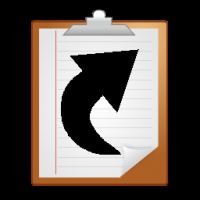 スマートフォンの小さなスクリーンキーボードでは、大量の文字入力は大変だ。IMEには省入力機能が備わっているが、文章の入力を前提としているため、ファイルパスなどの文字列を入力するのには向いていない。
スマートフォンの小さなスクリーンキーボードでは、大量の文字入力は大変だ。IMEには省入力機能が備わっているが、文章の入力を前提としているため、ファイルパスなどの文字列を入力するのには向いていない。
アプリの設定画面や設定ファイルなどにファイルパスを入力したければ、あんスマが作成したマッシュルーム拡張アプリ「FilePickMushroom」を使ってみよう。実行すると、「ES ファイルエクスプローラ」などのファイル選択要求に対応したアプリが呼び出され、選択したファイルのパスが入力欄に入力されるぞ。また、ホーム画面から直接実行した場合は、クリップボードにパスがコピーされる。
同様のマッシュルーム拡張アプリとしては、「getFilePath」があるが、ファイル選択画面が内蔵式でシンプルな代わりに機能が限られている。外部のファイルマネージャを利用するFilePickMushroomでは、ソートや検索、画像サムネイルなどの多彩な機能を利用できるので、SDカード上のファイルが多くなっていても目当てのファイルを探しやすいぞ。
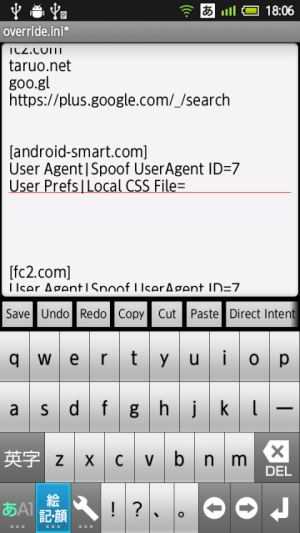 テキスト編集欄でファイルパスを入力したい箇所にカーソルを合わせたら、日本語IMEのマッシュルーム拡張アプリ呼び出し操作を実行しよう。多くの場合、記号キーの長押しなどに割り当てられている。
テキスト編集欄でファイルパスを入力したい箇所にカーソルを合わせたら、日本語IMEのマッシュルーム拡張アプリ呼び出し操作を実行しよう。多くの場合、記号キーの長押しなどに割り当てられている。
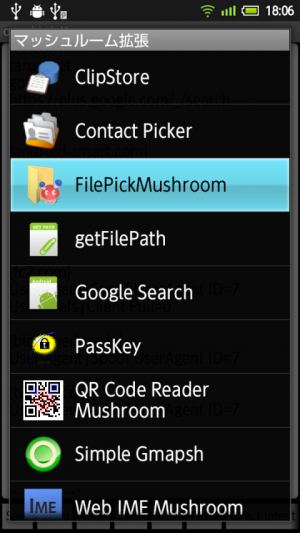 マッシュルーム拡張アプリの一覧が表示されたら、「FilePickMushroom」を選択。
マッシュルーム拡張アプリの一覧が表示されたら、「FilePickMushroom」を選択。
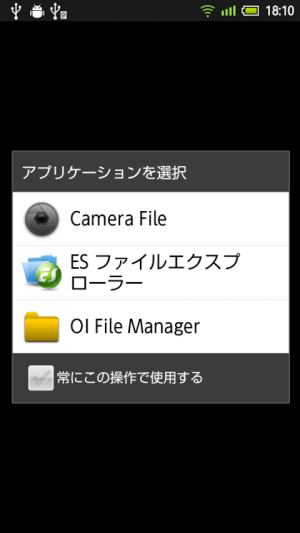 ファイル選択要求に対応しているアプリが複数インストールされている場合は、選択画面が表示される。状況によって使い分ける必要がない場合は、「常にこの操作で使用する」にチェックを入れて、常用したいアプリを選択しよう。
ファイル選択要求に対応しているアプリが複数インストールされている場合は、選択画面が表示される。状況によって使い分ける必要がない場合は、「常にこの操作で使用する」にチェックを入れて、常用したいアプリを選択しよう。
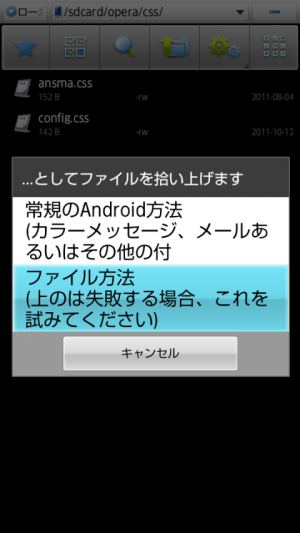 ファイルマネージャが起動したら、フォルダを辿って目当てのファイルを選択しよう。「ES ファイルエクスプローラ」のばあい、ファイルパスの受け渡し方法を選択するダイアログが表示されることがあるが、「ファイルの方法」を選択しよう。
ファイルマネージャが起動したら、フォルダを辿って目当てのファイルを選択しよう。「ES ファイルエクスプローラ」のばあい、ファイルパスの受け渡し方法を選択するダイアログが表示されることがあるが、「ファイルの方法」を選択しよう。
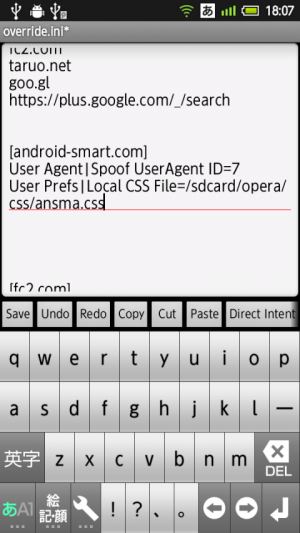 テキスト入力を行なっていたアプリに戻り、選択したファイルのパスが入力されるぞ。
テキスト入力を行なっていたアプリに戻り、選択したファイルのパスが入力されるぞ。
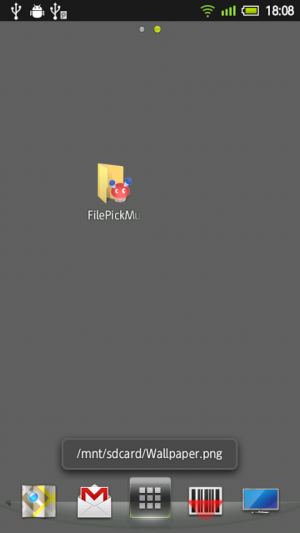 なお、ホーム画面などから直接FilePickMushroomを実行した場合は、選択したファイルのパスがクリップボードにコピーされる。
なお、ホーム画面などから直接FilePickMushroomを実行した場合は、選択したファイルのパスがクリップボードにコピーされる。
・FilePickMushroom
・ES ファイルエクスプローラ
・テキスト入力欄に素早くファイルパスを入力できるマッシュルーム拡張「getFilePath」
関連記事

テキスト入力欄に素早くファイルパスを入力できるマッシュルーム拡張「getFilePath」

パソコンから端末のファイルにアクセス可能にするサーバ機能も備えたファイルマネージャ「File Expert」

パス付きZIPでファイルを暗号化できる「ArchiDroid」で秘密のファイルをやり取り

カメラ呼び出しはあるがファイル選択がないアプリに画像ファイルを読み込ませる「Fake Camera」

クリップボードの履歴を保存し、過去にコピーしたテキストを貼り付けられる「ClipStore」

ファイルパスに応じて開くアプリを自動選択し使い分けられる「Advanced Intent Filter」

過去にコピーしたテキストをマッシュルームから貼り付けられ、検索や結合も可能な「クリップボード履歴」

アプリで保存したファイルはファイルマネージャでまとめて管理!ファイル管理特集まとめ(目次)

ダウンロードしたファイルなどを自動でフォルダ分けできる「ファイル整理君」
2012年01月17日21時49分 公開 | カテゴリー: ファイル管理 | キーワード:アプリ, チップス | Short URL
ツイート ![]()
最新記事
- 冬用電気ヒーター付き電気シュラフ!着ながら作業すれば暖房いらず!
- USB給電式の寝袋用発熱パッド!寒い冬の節電アイテムに!
- 仕事もゲームも健康的にスマートに!快適なポジショニングに調整できるリストレスト!
- 簡単設置のテーブル収納ラック!デスクの小物をすっきり整理!
- 簡単取り付け&効率アップ!デスクに収納をプラス!
- 冷却機能付きのワイヤレス充電器!しっかり冷やしながらスマホを充電!
- 冷却ファンでがっつり冷やす!冷やしながら充電出来るスマホスタンド!
- 冷却・充電・スタンドの3Way仕様!スマホを冷やしながら充電!
- セミハードタイプのマルチコンテナ!収納物をしっかり守る!
- iPhone、Apple Watch、AirPodsの充電はこれ1つで!Qi2高速ワイヤレス充電で快適な充電体験を!
- 外の世界にも耳を澄ませるオープンイヤーワイヤレスイヤホン!極上の音楽体験を!
- 雲のように柔らかく快適!耳をふさがないイヤーカフ型イヤホン!
- 耳に挟むだけのワイヤレスイヤホン!周りの音を聴きながら高音質な音楽を楽しめる!
- Bluetooth5.4搭載のイヤーカフ型ワイヤレスイヤホン!60時間の長時間再生可能!
- 時計で電話にも出れる!一回の充電で長期間使えるスマートウォッチ!
- 合計最大240W出力!Ankerのハイスペックな充電器!
- アイデア次第で使い方無限大!柔らかいシリコン製のケーブルクリップ!
- 摩耗、引き裂き、すり切れに強い!たくさん入るガジェットポーチ!
- 9台の機器を同時充電可能!Ankerのチャージングステーション!
- 合計最大160W出力!14in1のドッキングステーション!
- じんわり温めて心を癒す毎日のルーティン!充電式のホットアイマスク!
- ピカチュウと充電を持ち歩こう!コンパクトデザインのガジェットポーチ!
- ピカチュウが充電してくれる?Ankerの可愛いワイヤレス充電器!
- MagSafe対応でピタッと置くだけ!Ankerのワイヤレス充電器!
- ワールドクラスのノイズキャンセリング搭載の完全ワイヤレスイヤホン!止まらないサウンドが、力をくれる!
- マグネット式カードリーダー!最大42.5Wの急速充電!
- ピタッと背面にキャップがくっつく極薄スリムSSD!隣のポートに干渉しないスリム設計!
- 子どもだけでなく大人も!大音量130dBのLEDライト付き防犯ブザー!
- 雨にも負けず、晴れにも負けず!晴雨兼用の折り畳み傘!
- 洗練されたシックなデザイン!しっかり保護して持ち運び出来るノートPCバック!